8 Ting du kan gøre med Quicktime på OS X

Quicktime Player i sin nyeste form, Quicktime X, er i øjeblikket tilgængelig som version 10.4.
Generelt vil Quicktime ikke nødvendigvis behage den mest dødelige media geek. Det afspiller ikke standardformater som .MKV, som ofte er en deal-breaker for alle, der beskæftiger sig med forskellige digitale videoformater.
På den anden side er det en meget flot poleret videospiller, der vil spille De fleste standard videoformater du smider på det. Derudover er der nogle smarte funktioner Quicktime har, at du måske ikke har været opmærksom på, om alt du har brugt det til, er at spille en lejlighedsvis film.
Brug to fingre til at gå frem og tilbage
En af Quicktimes slickest funktioner er evnen til at bruge din Mac bærbar pc's trackpad til shuttle frem og tilbage med to fingre. Det er ligegyldigt, om din video afspilles eller pauses, du skal kun glide fingrene til højre eller venstre, og den vil forskyde eller spole tilbage på videoen.
Dette er uvurderligt, for eksempel hvis du ser film og du få distraheret i et par minutter og gå glip af noget stykke dialog, kan du nemt spole en lille smule uden at skulle lære nogen tastaturgenveje eller prøve at klikke på en lille fremdriftslinje.
Opret optagelser
Hvis du åbner " File "menuen, vil du opdage, at du kan oprette tre typer optagelser.
Du kan oprette film- og lydoptagelser, som giver dig mulighed for at prøve videoer, som f.eks. Du har et foretrukket stykke dialog eller scene, du vil have bevare og dele med andre.
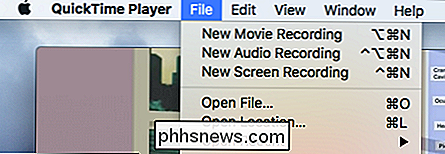
Vi har faktisk allerede diskuteret, hvordan du opretter skærmoptagelser. Disse er nyttige, f.eks. Hvis du vil vise nogen, hvordan man udfører en handling på deres computer eller løser et problem, som du ikke nemt kan forklare over telefonen.
Brug alternative sprog og undertekster
Hvis du spiller en titel med flere sprog og undertekster, du kan vælge dem fra undermenuerne på menuen "View".
Det er rart at kunne ændre sproget, eller du har ikke lyst til at læse undertekster, eller du er en film purist og du foretrækker at se en film på sit modersmål.

Vis klip
En anden nyttig funktion er muligheden for at "Vis klip" fra menuen "View".
Viser klip, lad os nemt springe til bestemte dele af din video, så igen i stedet for at forsøge at finde, hvor du slap af med fremdriftsskyderen, kan du finde den ved hjælp af klip som handy visuelle hjælpemidler. Du kan hoppe til et afsnit, og derefter bruge tovejs-diasserne til at bevæge sig fremad eller bagud.
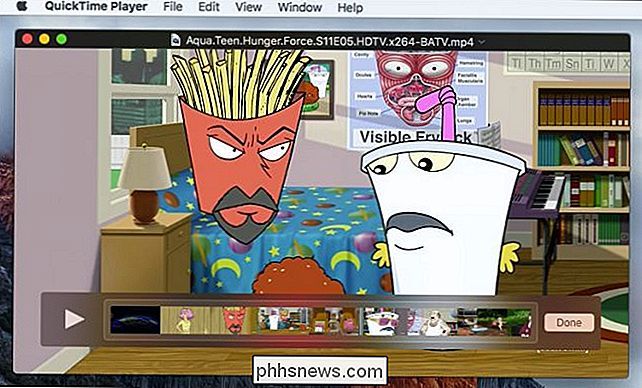
Afspilning med klip
Der er en række ting, du kan gøre i menuen "Rediger", herunder splittelse af klip og trimning.
Trimming er et særligt kraftfuldt værktøj, du kan bruge, fordi det i det væsentlige giver dig mulighed for at klippe en film ned til bare en enkelt yndlingsscene, eller endda opdele den i mindre sektioner.
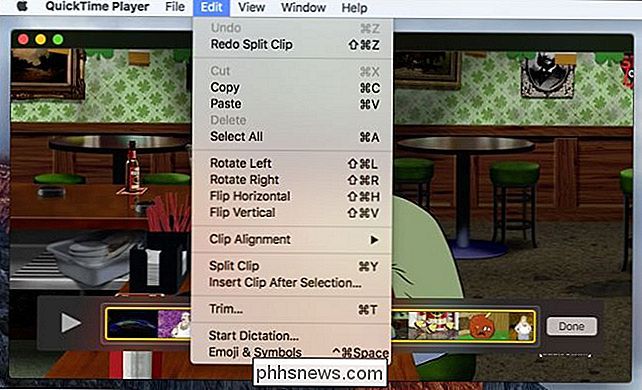
Trimming er super let, du brug bare de gule start- og sluthåndtag til at trække, hvor du vil have dit klip til at begynde og slutte. Derfra klikker du bare på "Trim" -knappen, og du er færdig. Bare vær sikker på at du gemmer dit nye filmklip som en ny fil i stedet for at overskrive den gamle.

Vis lydspor
En anden pæn funktion, der også er tilgængelig fra menuen "Vis", viser lydsporet. > Dette er selvfølgelig langt mere nyttigt, når du vil lave en lydoptagelse. Viser lydsporet, så du kan se, hvor du vil starte og afslutte det.
Roterende og vende videoer
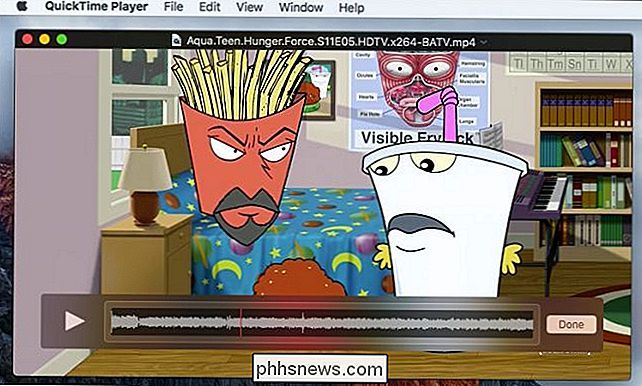
Du kan bruge menuen "Rediger" til at rotere og vende videoer.
Forestil dig at du film noget med din telefon og din video er roteret. Du kan bruge rotationsfunktionen og endda vende den vandret og lodret.
Eksporter til mobile formater
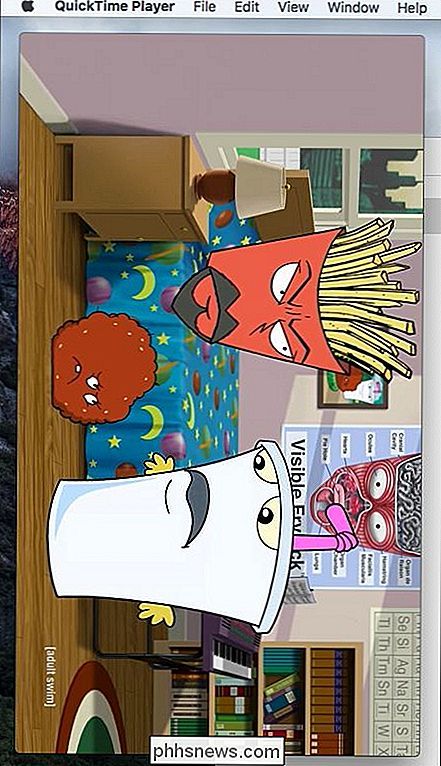
Endelig har Quicktime Player indbygget evne til at eksportere videoer til mobile formater som f.eks. Til din iPad eller iPhone.
Det er klart, at dette er en glimrende måde at se dine yndlingsfilm eller shows på din tablet eller telefon uden at tilstoppe enhedens opbevaring med store kildefiler. Sig for eksempel, at du vil skrumpe en dvd ned til noget mere håndterbart, der passer til din iPad, med Quicktime Player kan du gøre det.
RELATED:
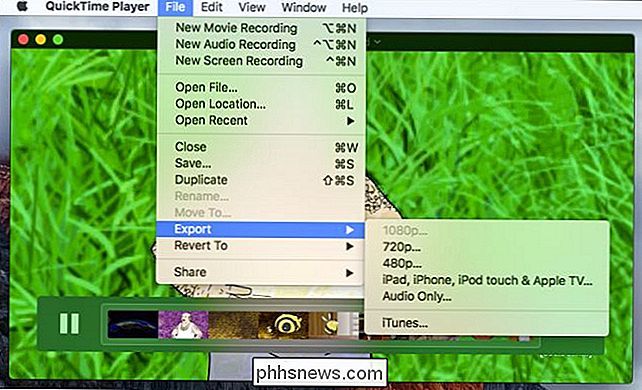
Sådan optager du din Macs skærm (uden ekstra software)
Hvis du bruger en Mac, og du simpelthen som standard til VLC som din medieafspiller, kan du give Quicktime Player et andet udseende. Selv om det ikke har støtte til alle filformater, som VLC spiller, gør det sporten en attraktiv grænseflade og et par flotte funktioner, der kan overraske folk. Hvis du gerne vil tilføje noget som en kommentar eller et spørgsmål, Venligst send din feedback i vores diskussionsforum.
![[Sponsored] Tidsbegrænset Giveaway! Få WinX DVD Copy Pro gratis og nyd 9 Refined Backup-tilstande](http://phhsnews.com/img/how-to-2018/time-limited-giveaway.jpg)
[Sponsored] Tidsbegrænset Giveaway! Få WinX DVD Copy Pro gratis og nyd 9 Refined Backup-tilstande
Med Halloween krybende tættere Digiarty Software gør det lidt, især gennem forskellige former for kampagner og salg, for at hjælpe dig med at fjerne Halloween spænding og kuldegysninger . På tidspunktet for skrivelsen går en giveaway promo centrering på en af Digiartys mest succesfulde produkter, WinX DVD Copy Pro, godt i gang.

Brug Apple Watch's Breathe App til en mere opmærksom dag
ÅNdedrætsånd er ikke bare en fad eller buzzword, det kan hjælpe dig med at fokusere og skærpe din koncentration. Dette giver dig bedre mulighed for at håndtere angst, stressfulde begivenheder og negative følelser som vrede og utålmodighed. Mindful vejrtrækning betyder ikke, at du altid holder øje med din vejret.



